windows7切换用户身份运行程序的方法 Windows7如何切换用户身份运行程序
更新时间:2024-08-16 12:14:20作者:xiaoliu
在使用Windows7时,有时候我们可能需要切换用户身份来运行某些程序,以确保安全性或权限的需要,那么在Windows7中,如何快速、简便地切换用户身份来运行程序呢?接下来我们将介绍几种方法来帮助您实现这一目的。无论是通过快捷键操作,还是通过系统设置,都可以轻松实现用户身份的切换,让您更加方便地管理和使用计算机。

Windows7如何切换用户身份运行程序:(优盘启动盘装windows7系统)
1、找到你希望运行的软件执行文件或者快捷方式,按住按住shift键,右击需要运行的程序,会出现“以其他用户身份运行”的选项:
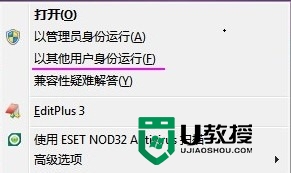
2、选择该选项后,在弹出输入用户名和密码的对话框中输入用户名和密码即可

小编总结:
是不是很简单又很实用?比起注销切换用户方便的多了,不过对于家庭用户或者个人的话一般都是一个帐号,就算是学习一下啦,相信以后上班的时候会需要的。
以上就是windows7切换用户身份运行程序的方法的全部内容,有遇到这种情况的用户可以按照小编的方法来进行解决,希望能够帮助到大家。
windows7切换用户身份运行程序的方法 Windows7如何切换用户身份运行程序相关教程
- 更改win7以其他用户身份运行设置方法 如何在Windows 7中更改用户身份运行设置
- win7切换登陆用户的方法 win7怎么切换用户账号
- win7切换用户不见了怎么办 win7没有切换用户选项如何解决
- win7旗舰版如何找到运行程序?win7运行程序在哪? win7旗舰版如何查找并运行程序
- 让win7程序用16位色运行的设置教程 win7如何使用16位色运行程序
- win7程序运行缓慢的原因 如何解决win7运行程序卡顿的问题
- win7不能运行应用程序的解决方法 win7无法运行应用程序怎么办
- Windows 7如何在管理员身份下运行命令行 Win7如何以管理员权限运行命令提示符
- win7运行16位应用程序的具体教程 win7怎么运行16位应用程序
- windows7系统explorer.exe应用程序出错的修复方法 windows7系统explorer.exe应用程序出错怎么办
- win7系统中部分应用程序不能正常运行的解决方法 win7系统中应用程序无法启动的解决方法
- win7系统出现由于内部错误备份应用程序无法启动如何修复 Win7系统备份应用程序无法启动如何解决
- window7电脑开机stop:c000021a{fata systemerror}蓝屏修复方法 Windows7电脑开机蓝屏stop c000021a错误修复方法
- win7访问共享文件夹记不住凭据如何解决 Windows 7 记住网络共享文件夹凭据设置方法
- win7重启提示Press Ctrl+Alt+Del to restart怎么办 Win7重启提示按下Ctrl Alt Del无法进入系统怎么办
- 笔记本win7无线适配器或访问点有问题解决方法 笔记本win7无线适配器无法连接网络解决方法
win7系统教程推荐
- 1 win7访问共享文件夹记不住凭据如何解决 Windows 7 记住网络共享文件夹凭据设置方法
- 2 笔记本win7无线适配器或访问点有问题解决方法 笔记本win7无线适配器无法连接网络解决方法
- 3 win7系统怎么取消开机密码?win7开机密码怎么取消 win7系统如何取消开机密码
- 4 win7 32位系统快速清理开始菜单中的程序使用记录的方法 如何清理win7 32位系统开始菜单中的程序使用记录
- 5 win7自动修复无法修复你的电脑的具体处理方法 win7自动修复无法修复的原因和解决方法
- 6 电脑显示屏不亮但是主机已开机win7如何修复 电脑显示屏黑屏但主机已开机怎么办win7
- 7 win7系统新建卷提示无法在此分配空间中创建新建卷如何修复 win7系统新建卷无法分配空间如何解决
- 8 一个意外的错误使你无法复制该文件win7的解决方案 win7文件复制失败怎么办
- 9 win7系统连接蓝牙耳机没声音怎么修复 win7系统连接蓝牙耳机无声音问题解决方法
- 10 win7系统键盘wasd和方向键调换了怎么办 win7系统键盘wasd和方向键调换后无法恢复
win7系统推荐
- 1 风林火山ghost win7 64位标准精简版v2023.12
- 2 电脑公司ghost win7 64位纯净免激活版v2023.12
- 3 电脑公司ghost win7 sp1 32位中文旗舰版下载v2023.12
- 4 电脑公司ghost windows7 sp1 64位官方专业版下载v2023.12
- 5 电脑公司win7免激活旗舰版64位v2023.12
- 6 系统之家ghost win7 32位稳定精简版v2023.12
- 7 技术员联盟ghost win7 sp1 64位纯净专业版v2023.12
- 8 绿茶ghost win7 64位快速完整版v2023.12
- 9 番茄花园ghost win7 sp1 32位旗舰装机版v2023.12
- 10 萝卜家园ghost win7 64位精简最终版v2023.12